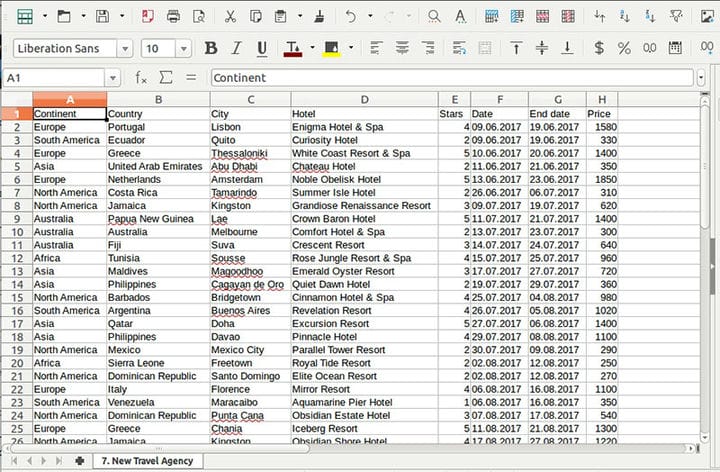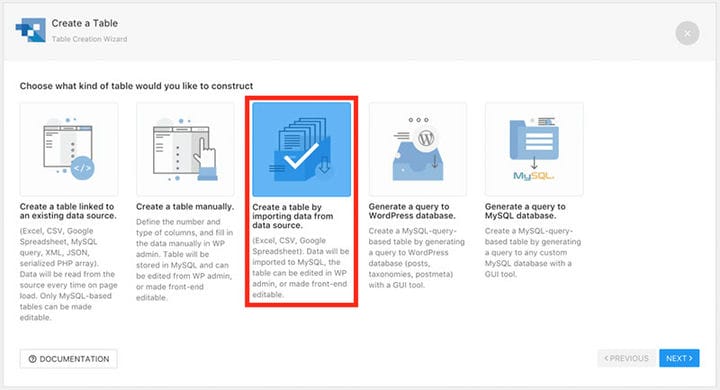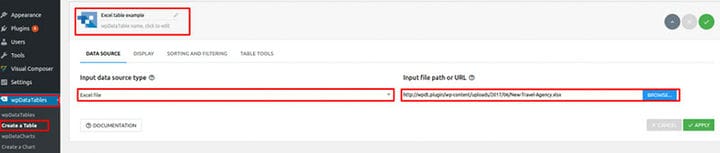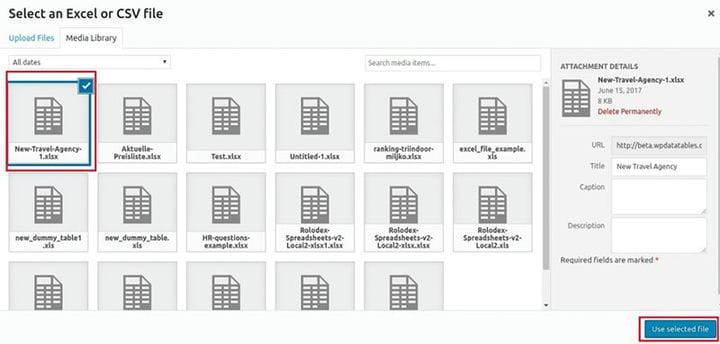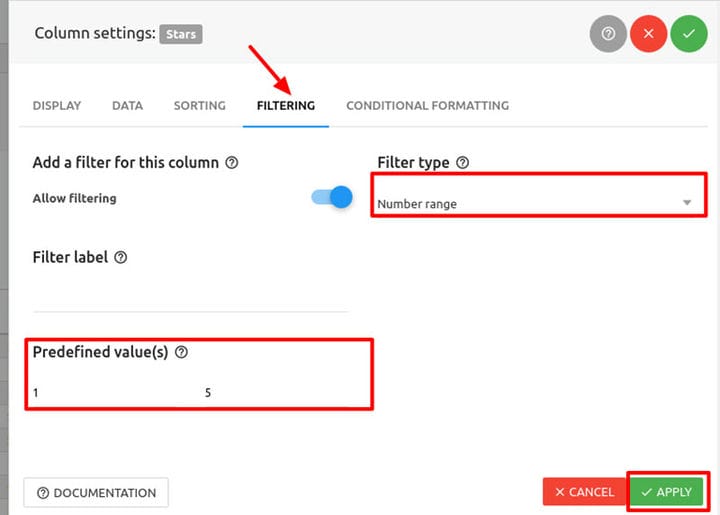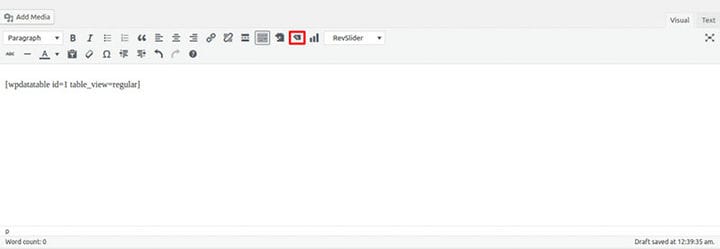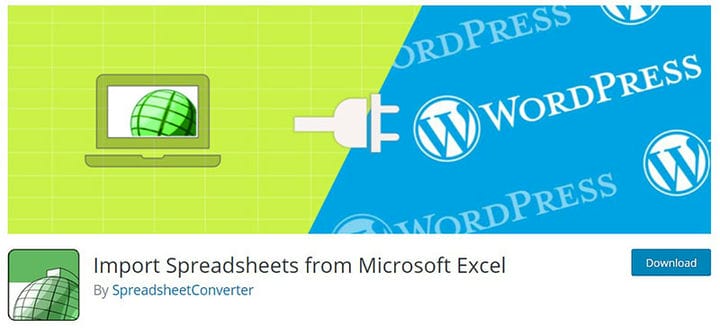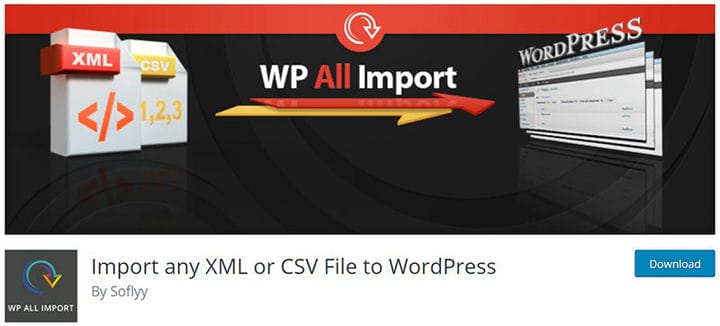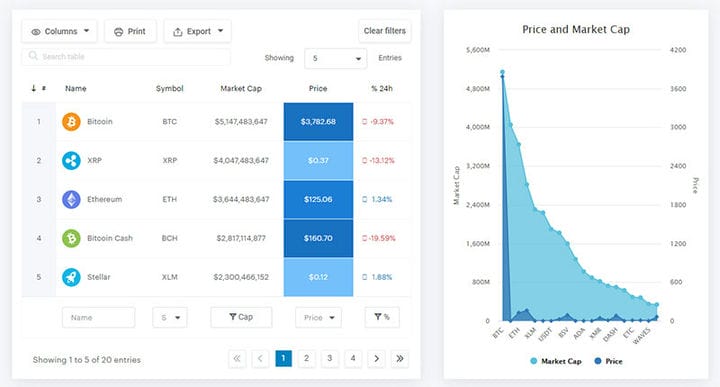Kuidas importida andmeid WordPressi Exceli arvutustabeli pistikprogrammiga
Miljardi kasutajaga Microsoft Excel on kõige laialdasemalt kasutatav saadaolev arvutustabelitarkvara. See on osutunud parimaks võimaluseks, olgu selleks siis väikeste tabelite loomine, suurte andmekogumite töötlemine või reaalajas andmefunktsioonide lubamine. Exceli failivormingud .xls ja .xlsx on muutunud andmete salvestamise ja vahetamise universaalseteks standarditeks.
Siis võib tulla üllatusena, et Exceli arvutustabeli veebisaidile manustamine pole lihtne protsess.
Siiski on üks WordPress Exceli arvutustabeli pistikprogramm, mis võib hõlbustada arvutustabelite lisamist WordPressi postitusele või lehele.
Exceli andmete importimine WordPressi
Exceli pistikprogrammi või lisandmooduli kasutamine on üks lihtsamaid viise nendega töötamiseks. Mõned võimaldavad kasutajal importida Exceli kalkulaatorit, reaalajas diagrammi või nutikat vormi WordPressi veebisaidile või ajaveebi.
See võimaldab kasutajal jagada andmeid, võrrelda hindu või teha muid seotud toiminguid. Külastajad saavad teabe selges ja arusaadavas vormis.
Paljud neist pistikprogrammidest muudavad elu lihtsamaks. Kuid wpDataTables muudab kogu protsessi sujuvamaks ja vähem keeruliseks.
WpDataTables pole mõeldud mitte ainult natiivsete .xls- ja .xlsx-failide importimiseks, vaid ühildub ka muude arvutustabeliallikatega. See võimaldab kasutada CSV-, XML-, Google’i arvutustabelite ja JSON-dokumente.
Pärast tabeli loomist Excelis ja selle importimist WordPressi saab teha järgmised muudatused:
- veeru nimi;
- Veeru järjekord;
- Veeru kustutamine.
Pange tähele, et Exceli-põhistes tabelites ei toetata valemeid ja ühendatud lahtreid.
Üldiselt töödeldakse XLS- ja XLSX-faile veidi aeglasemalt kui CSV-faile ja Google’i arvutustabeleid. Eriti suuremate failide puhul on parem kasutada teist failivormingut. Nendel juhtudel on MySQL-i tabelid väga soovitatavad.
See nõuab tähelepanu, sest osa põhifaili vorminguelemente pärast importimist ei kajastu. Fonte, värvi, suurust, täitevärvi ja muud ei kopeerita, kuid enamikku neist saab hiljem wpDataTablesis isikupärastada.
Algse Exceliga lingitud tabeleid ei salvestata andmebaasi. Neid lingitud arvutustabeleid ei saa seetõttu wpDataTablesis redigeerida.
Tabelite loomine
Sisendfail peab olema XLS- või XLSX-vormingus. Selle ettevalmistamiseks saab kasutada Microsoft Excelit. Alternatiivsed Office’i komplektid on muu hulgas OpenOffice ja LibreOffice . Kõige tähtsam on kasutada õiget laiendit.
1 Looge wpDataTable ja laadige üles Exceli fail
Nüüd looge WordPressi administraatorikeskkonnas wpDataTable
- Minge WordPressi administraatorisse;
- Avage wpDataTable;
- Klõpsake nuppu Loo tabel;
- Valige Looge olemasoleva andmeallikaga lingitud tabel;
- Nimetage wpDataTable väljal Tabeli pealkiri. See pealkiri aitab tabelit tuvastada;
- Valige tabelitüübiks Exceli fail;
- Klõpsake nuppu Laadi fail üles;
- Avage WordPressi meediumiteek;
- Laadige üles eelnevalt ettevalmistatud .xls- või .xlsx-failid;
- Seejärel klõpsake käsul Kasuta in wpDataTable;
- Nupul Salvesta klõpsamisel tuvastab wpDataTable veeru struktuuri ja salvestab faili.
2 Tabelite ja veergude lisaseaded
Täiendavate tabeli- ja veerusätete määratlus on valikuline. Need sätted hõlmavad tabeli reageerimisvõimet, paigutust ja tabelitööriistu. Üksikute veergude lisaseaded on muu hulgas andmetüüp, filter, kuvatav nimi.
See link annab lisateavet tabeli erinevate funktsioonide üksikasjade kohta. Erinevaid veergude funktsioone kirjeldava dokumentatsiooni saamiseks järgige seda linki.
Esitatud näites määrati veeru „Tärn" filtri tüübiks numbrivahemik. Seda tehti veeru seadistusvaliku abil, millele pääseb juurde kahel erineval viisil.
- Klõpsates nuppu Veeru sätted;
- Klõpsates tabeli ülaosas kollast nuppu.
Saadud seadete aken võimaldab kasutajal veerge ümber nimetada, ümber järjestada ja nende nähtavust sisse lülitada.
Klõpsake aknas vahekaarti Filtreerimine ja valige veerus "Tärn" numbrivahemik. Eelmääratletud filtriväärtustele saab lehe laadimisel määrata vaikeväärtused.
Selles näites saab selle määrata vahemikus üks kuni viis. Pärast väärtuste määramist selles aknas klõpsake muudatuste salvestamiseks nuppu Rakenda.
3 Sisestage lehele wpDataTable
Pärast wpDataTable loomist ja kohandamist saab tabeli sisestada postitusse või veebisaidile:
- Looge uus leht või avage olemasolev;
- Asetage kursor postitusele või lehele;
- Klõpsake nuppu Insert a wpDataTable;
- Valige soovitud tabel. Teise võimalusena saab wpDataTable lühikoodi kopeerida ja kleepida;
- Salvestage postitus või leht.
Lehe esiotsa avamisel ilmub WordPressis wpDataTable abil genereeritud Exceli tabel.
Muud andmete importimise WordPressi pistikprogrammid
Arvutustabelite importimine Microsoft Excelist
Arvutustabelite importimine Microsoft Excelist on WordPressi pistikprogramm. Selle abil saab kasutaja importida reaalajas arvutamistabeleid Microsoft Excelist WordPressi lehele.
See WordPressi Exceli arvutustabeli pistikprogramm ei ole lihtsalt Exceli vaataja. See töötab nagu kompilaator, mis võib teie HTML-i veebisaidile luua manustatud interaktiivse Exceli tabeli. See sünkroonib kõik valemid, nii et tabelit uuendatakse pidevalt.
Exceli tabelid
Exceli tabelite importimine WordPressi lehele muutub Exceli tabelite pistikprogrammi abil lihtsaks.
See on Exceli faili meediumiteeki üleslaadimise küsimus. Pistikprogramm teisendab arvutustabeli andmetabeliks. Loodud andmetabeli saab seejärel sisestada postitusse või lehele, kopeerides ja kleepides lühikoodi.
WP kõik import
WP All Import on WordPressi impordi/ekspordi pistikprogramm, mis suudab käsitleda erinevaid andmetüüpe. Sellel on selge eelis tänu oma intuitiivsele andmekorraldusprotsessile. Korraldamine on lihtne tänu pukseerimisfunktsioonile.
WP All Import saab teha enamat kui tabelite importimine. See võib edastada teavet pärand-CMS-ist WordPressi. Seda saab kasutada ka poe loomiseks koos seotud andmevooga, mis võib pakkuda kinnisvaraportaali jaoks reaalajas aktsiate noteeringuid, sporditulemusi või kinnisvarateavet.
TabelPress
Viimane WordPress Exceli arvutustabeli pistikprogramm selles loendis on TablePress. See võib manustada Exceli tabeleid postitustesse, lehtedesse ja tekstividinatesse. Lühikoodi kopeerimine ja kleepimine ajab asja ära.
TablePressil on tuttav liides arvutustabeli stiilis. Sellega töötamine on lihtne ja kodeerimisoskus pole vajalik.
See Exceli pistikprogramm saab importida ja eksportida CSV-sse, HTML-i, JSON-i ja XLS/XLSX-i ning sealt eksportida.
Mõtete lõpetamine WordPressi Exceli arvutustabeli pistikprogrammi kasutamise kohta
Selles artiklis kirjeldati, kui lihtne on Exceli arvutustabelit WordPressi lehele importida.
Pistikprogrammi wpDataTables abil ei pea te enam võrgus avaldamiseks andmediagrammi või tabelit nullist uuesti looma . Saate selle hõlpsalt importida ja oma WordPressi veebisaidil avaldada.
Vaadake rakendust wpDataTables ja mida see teha saab
Kui teile meeldis lugeda seda artiklit andmete importimise kohta WordPress Exceli arvutustabeli pistikprogrammiga, peaksite lugema seda artiklit diagrammide ja tabelite kohta .
Kirjutasime ka mõnest seotud teemast, nagu tabeli taustavärv, Bootstrapi tabelid, tabeli tsentreerimine CSS-iga, HTML-tabelid, CSS-iga reageerivad tabelid, CSS-tabelid ja jQuery tabelipluginad.